إصلاح عدم عمل إشعار الرسالة على iPhone
عندما لا تصدر الإشعارات على iPhone أي صوت ، فلا بد أن تفوتك رسائل مهمة من الأصدقاء والعائلة والعمل. سيكون الأمر مزعجًا أكثر إذا لم يكن هاتفك الذكي في يديك أو بالقرب منك ، للتحقق من الشاشة. لذلك ، اقرأ هذا الدليل الشامل لمساعدتك في استعادة صوت الإشعارات على جهاز iPhone الخاص بك وإصلاح مشكلة إشعار رسالة iPhone التي لا تعمل. هناك أسباب عديدة لهذا الخلل ، مثل:
- تغييرات التكوين على مستوى النظام التي تم إجراؤها على جهاز iPhone الخاص بك.
- المشكلات الخاصة بالتطبيق ، حيث ربما تكون قد أسكتت إشعارات التطبيق عن طريق الخطأ.
- خطأ في إصدار iOS المثبت على جهاز iPhone الخاص بك.
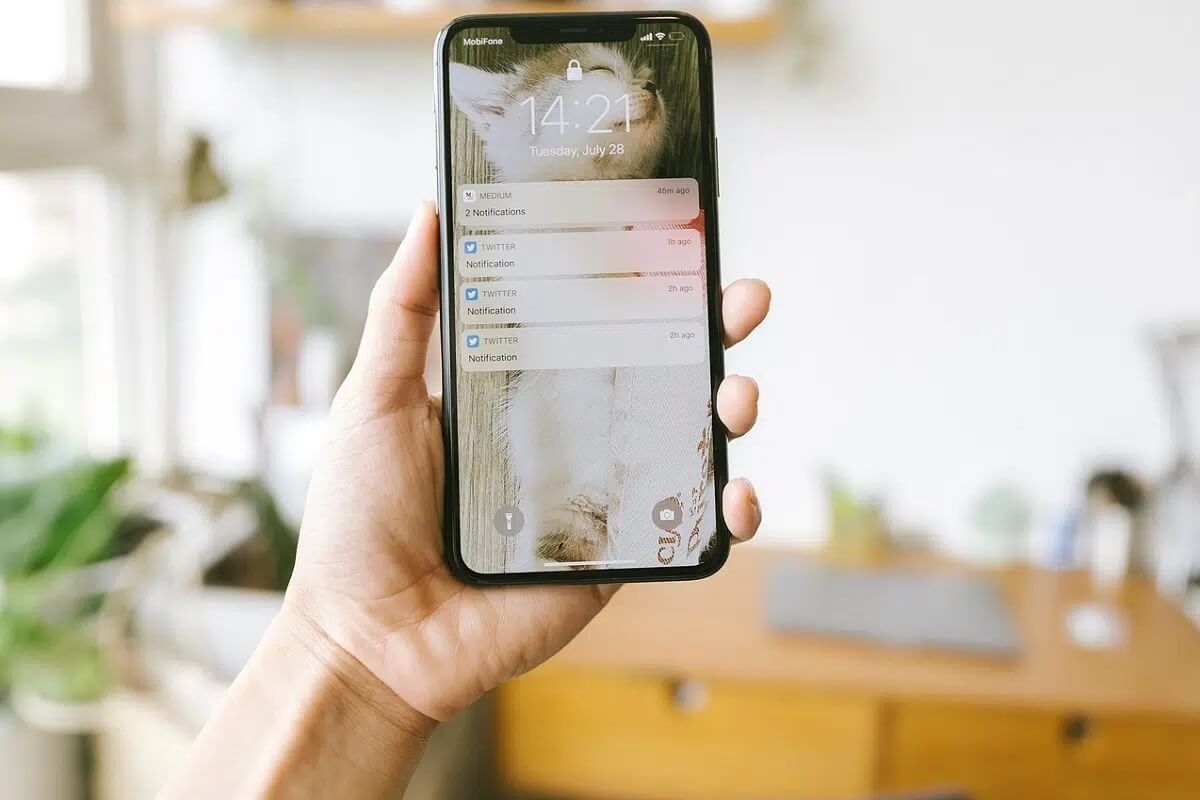
إصلاح عدم عمل صوت الرسائل النصية على iPhone عند قفله
مهما كان السبب ، فإن الطرق المدرجة في هذه المقالة ستعمل بالتأكيد على إصلاح صوت الرسائل النصية لـ iPhone لا يعمل عند قفل المشكلة ، بحيث لا تفوتك التحديثات المهمة أبدًا.
الطريقة 1: تحقق من مفتاح الحلقة / الصوت
تتضمن غالبية أجهزة iOS زرًا جانبيًا يعطل الصوت. ومن ثم ، تحتاج إلى التحقق مما إذا كان هذا هو سبب هذه المشكلة.
- ابحث عن مفتاح مستوى الصوت بجهازك في جهاز iPhone الخاص بك وقم بزيادة مستوى الصوت.
- تحقق من Side Switch لطرازات iPad وقم بإيقاف تشغيله.
الطريقة 2: تعطيل DND
عند تشغيلها ، تقوم ميزة “عدم الإزعاج“ بكتم صوت المكالمات الواردة والرسائل وتنبيهات إعلامات التطبيق على أجهزة iPhone. إذا لم تُخطرك تطبيقاتك بالرسائل أو التحديثات الجديدة ، فتأكد من إيقاف تشغيل “عدم الإزعاج”. إذا تم تمكينه ، فسيكون رمز كتم الصوت مرئيًا على شاشة القفل. يمكنك تعطيل هذه الميزة بطريقتين:
الخيار 1: عبر مركز التحكم
1. اسحب الشاشة لأسفل لفتح قائمة مركز التحكم.
2. اضغط على أيقونة الهلال لإيقاف وظيفة “عدم الإزعاج”.
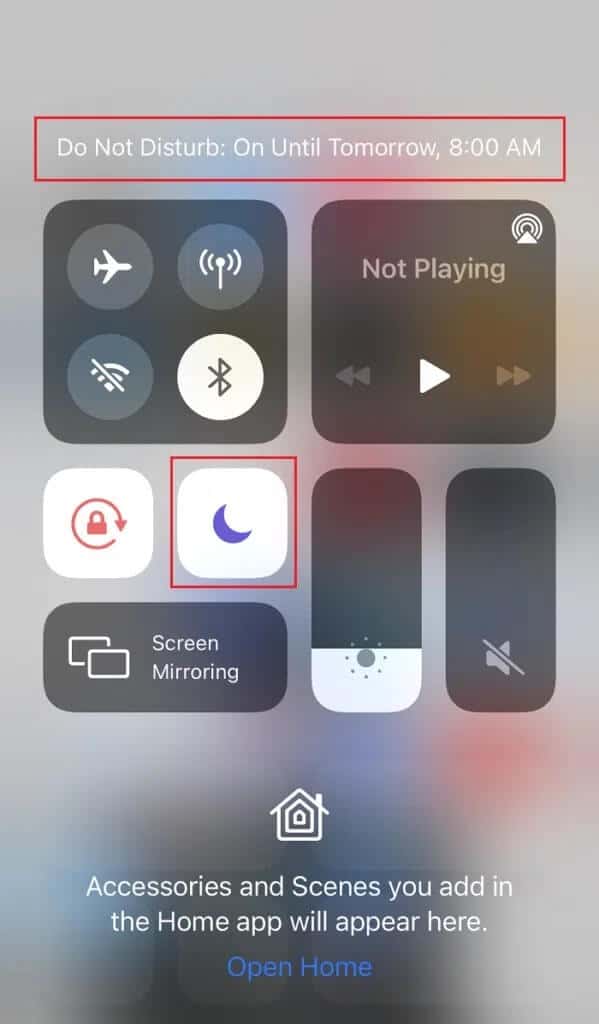
الخيار 2: عبر الإعدادات
1. اذهب إلى الإعدادات.
2. الآن ، قم بإيقاف تشغيل “الرجاء عدم الإزعاج” بالنقر فوقه.
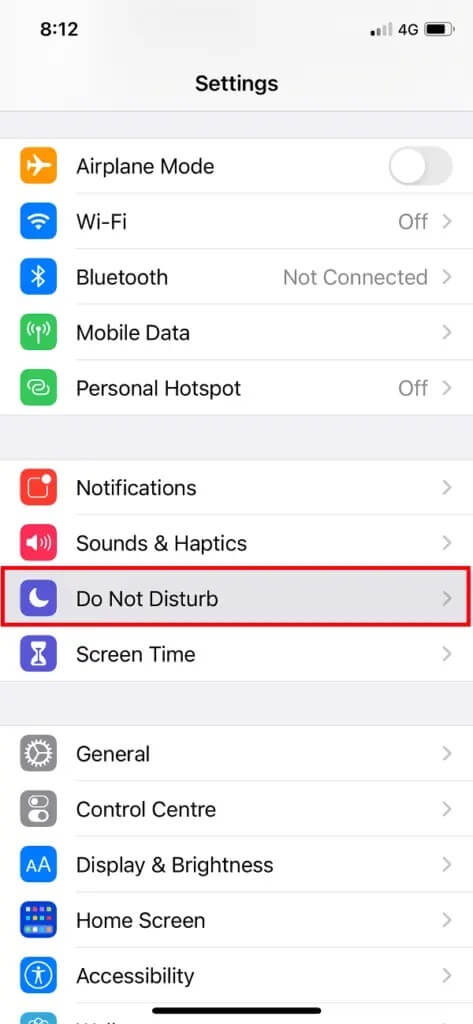
يجب عليك أيضًا التأكد من أن هاتفك لا يحتوي على جداول “عدم الإزعاج” المخطط لها. سيقوم DND بتعطيل إشعارات التطبيق طوال الفترة الزمنية المحددة.
الطريقة 3: إيقاف تشغيل “التنبيهات الهادئة”
قد يكون السبب الآخر الذي قد يجعلك لا تسمع أصوات إشعارات من أحد التطبيقات هو أنه تم إعداده لتنبيهك لإرسال الإشعارات بهدوء بدلاً من ذلك. اتبع الخطوات المحددة لتعطيل الإشعارات الهادئة لإصلاح مشكلة إعلام رسائل iPhone التي لا تعمل:
1. اسحب تنبيه الإعلام إلى اليسار من مركز الإشعارات وانقر على إدارة.
2. إذا تم تكوين هذا التطبيق لإعطاء الإشعارات بصمت ، فسيتم عرض زر تسليم بارز.
3. انقر على “تسليم بشكل بارز” لإعادة التطبيق إلى أصوات الإشعارات العادية.
4. كرر الخطوات من 1 إلى 3 لجميع التطبيقات التي لا تصدر أصوات إشعارات على iPhone.
5. بالتناوب ، يمكنك تعيين التطبيقات بحيث لا تصدر أصوات إشعارات من خلال النقر على خيار Deliver Quietly.
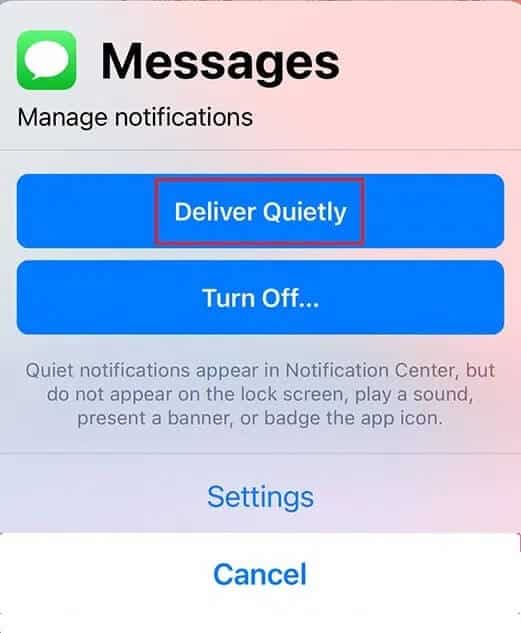
الطريقة 4: تشغيل الإشعار الصوتي
من الواضح تمامًا أنك بحاجة إلى تشغيل الإشعارات الصوتية في جهاز iPhone الخاص بك ليتم تنبيهك. إذا أدركت أن أحد التطبيقات لم يعد يخطرك عبر أصوات الإشعارات ، فتحقق من إشعار صوت التطبيق وقم بتشغيله ، إذا لزم الأمر. اتبع الخطوات الموضحة للقيام بذلك:
1. اذهب إلى قائمة الإعدادات.
2. ثم اضغط على الإشعارات .
3. هنا ، انقر فوق التطبيق الذي لا يعمل صوت الإشعارات الخاص به.
4. قم بتشغيل الأصوات للحصول على أصوات الإشعار.
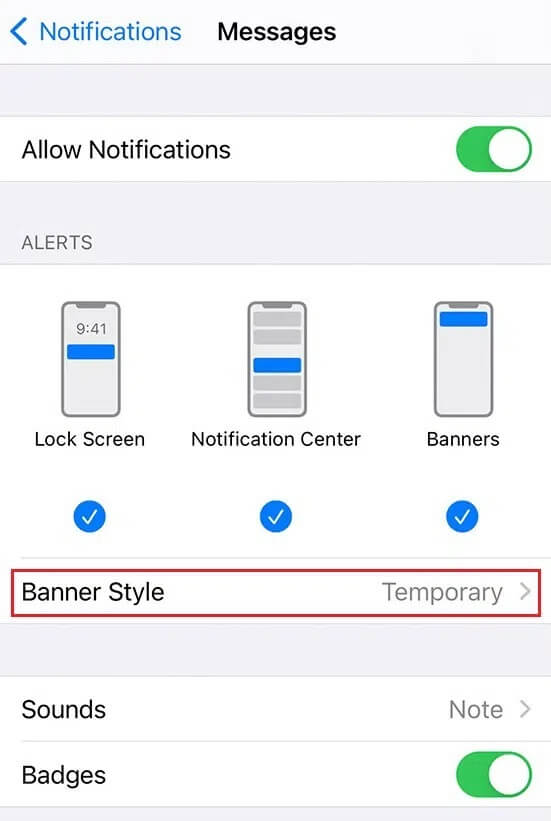
الطريقة 5: تحقق من إعدادات إشعار التطبيق
تحتوي بعض التطبيقات على إعدادات إشعارات منفصلة عن إعدادات إشعارات هاتفك. إذا كان التطبيق لا يصدر أصوات إشعارات للرسائل النصية أو تنبيهات المكالمات ، فتحقق من إعدادات الإشعارات داخل التطبيق لهذا التطبيق المحدد. تحقق مما إذا كان التنبيه الصوتي قيد التشغيل. إذا لم يكن كذلك ، فقم بتشغيله لإصلاح خطأ إشعار رسالة iPhone الذي لا يعمل.
الطريقة 6: تحديث لافتات الإشعار
في كثير من الأحيان ، تظهر تنبيهات نصية جديدة ولكنها تختفي بسرعة كبيرة بحيث تفوتك. لحسن الحظ ، يمكنك تحويل لافتات الإشعارات من مؤقتة إلى ثابتة لإصلاح صوت الرسائل النصية على iPhone لا يعمل عند قفل المشكلة. تتطلب اللافتات الدائمة اتخاذ بعض الإجراءات قبل أن تختفي ، بينما تختفي اللافتات المؤقتة في فترة زمنية قصيرة. على الرغم من أن كلا النوعين من اللافتات مرئيان في الجزء العلوي من شاشة عرض iPhone ، فإن اللافتات الدائمة ستتيح لك الوقت لتصفح التحديث المهم والتصرف وفقًا لذلك. حاول التبديل إلى الشعارات الثابتة على النحو التالي:
1. اذهب إلى قائمة الإعدادات.
2. اضغط على الإشعارات ثم اضغط على الرسائل.
3. بعد ذلك ، انقر فوق “نمط الشعار” ، كما هو موضح أدناه.
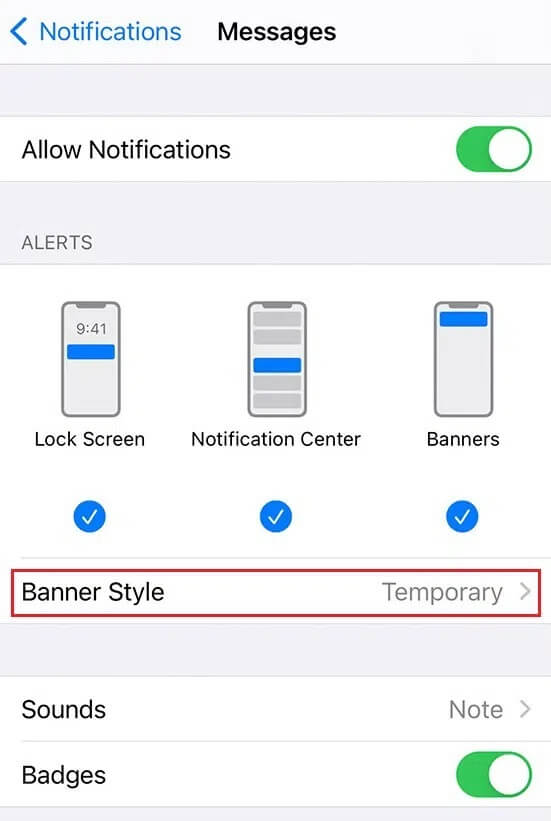
4. حدد ثابت لتغيير نوع الشعار.
الطريقة 7: افصل أجهزة البلوتوث
إذا كنت قد ربطت جهاز iPhone بجهاز Bluetooth مؤخرًا ، فمن المحتمل أن الاتصال لا يزال مستمراً. في مثل هذه السيناريوهات ، سيرسل iOS إشعارات إلى هذا الجهاز بدلاً من جهاز iPhone الخاص بك. لإصلاح مشكلة عدم عمل إشعار رسالة iPhone ، افصل أجهزة Bluetooth عن طريق تنفيذ الخطوات التالية:
1. افتح تطبيق الإعدادات.
2. اضغط على بلوتوث ، كما هو موضح.
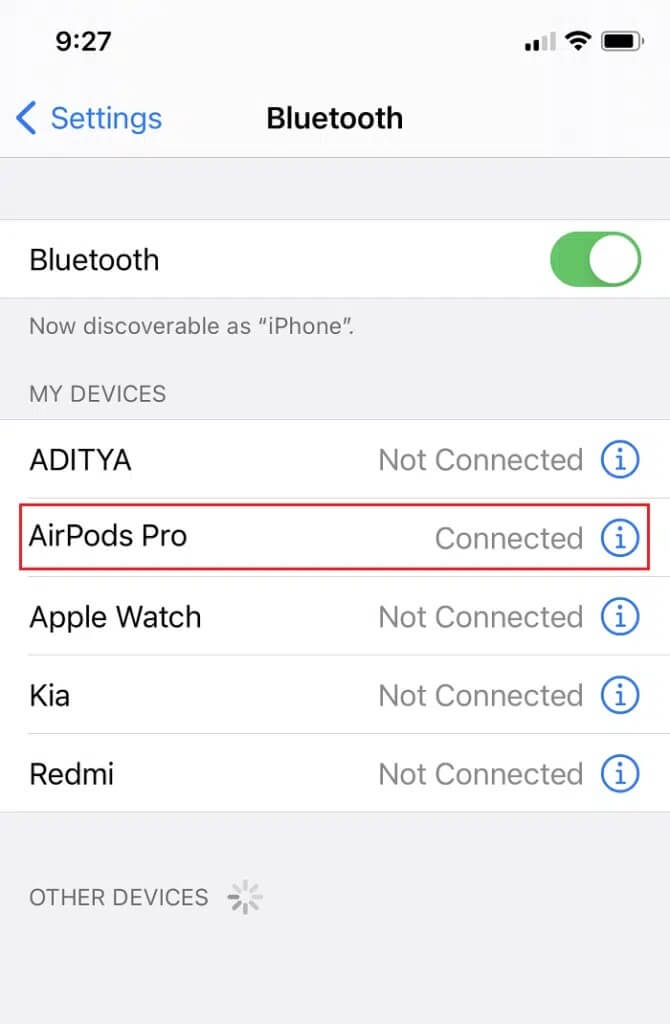
3. ستكون قادرًا على عرض أجهزة Bluetooth المرتبطة حاليًا بجهاز iPhone الخاص بك.
4. افصل أو قم بإلغاء إقران هذا الجهاز من هنا.
الطريقة 8: قم بإلغاء إقران Apple Watch
عندما تقوم بتوصيل iPhone الخاص بك بـ Apple Watch ، لا يصدر iPhone أي صوت عند تلقي رسالة نصية جديدة. في الواقع ، يرسل iOS جميع الإشعارات إلى Apple Watch ، خاصةً عندما يكون جهاز iPhone مغلقًا. وبالتالي ، قد يبدو أن صوت الرسائل النصية لـ iPhone لا يعمل عند قفله.
ملاحظة: لا يمكن تلقي تنبيه صوتي على كل من Apple Watch و iPhone في وقت واحد. اعتمادًا على ما إذا كان جهاز iPhone مغلقًا أم لا ، فهو إما أحدهما أو الآخر.
إذا كنت تواجه مشكلات تتعلق بالإشعارات التي لا تعيد التوجيه إلى Apple Watch بشكل صحيح ،
1. افصل Apple Watch عن iPhone الخاص بك.
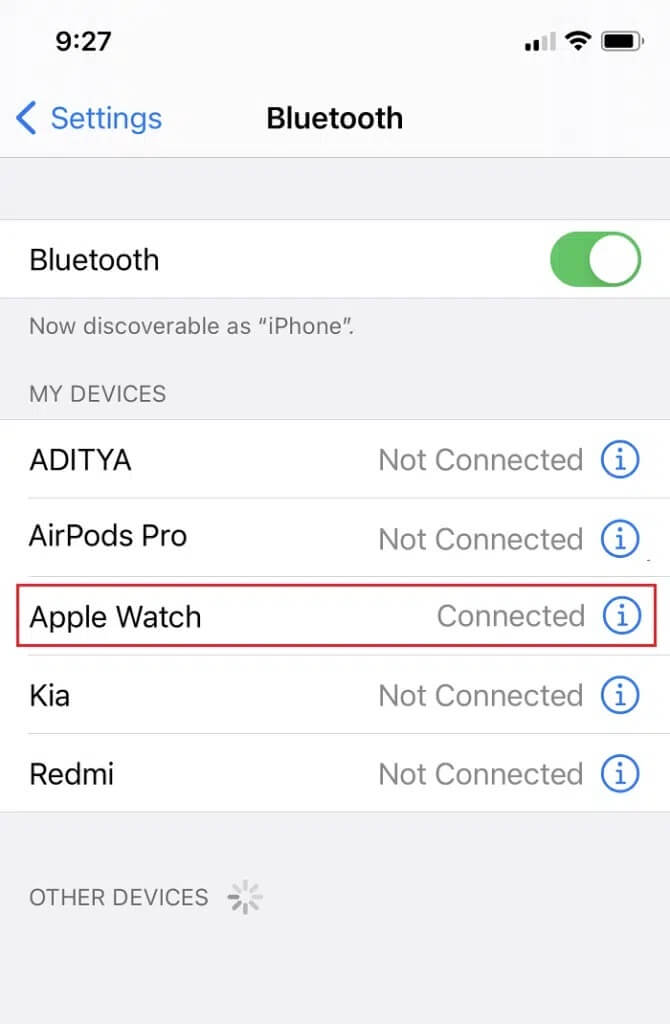
2. ثم قم بإقرانه بجهاز iPhone الخاص بك مرة أخرى.
الطريقة 9: ضبط نغمات الإشعار
عندما تتلقى رسالة نصية جديدة أو تنبيهًا على جهاز iPhone الخاص بك ، فسيتم تشغيل نغمة إعلام. ماذا لو نسيت تعيين نغمة تنبيه لتطبيقات معينة؟ في مثل هذا السيناريو ، لن يصدر هاتفك أي أصوات عند ظهور إشعار جديد. وبالتالي ، في هذه الطريقة ، سنقوم بتعيين نغمات إعلام لإصلاح مشكلة عدم عمل إشعار رسالة iPhone.
1. اذهب إلى قائمة الإعدادات.
2. اضغط على الأصوات والحس اللمسي ، كما هو موضح.
3. تحت أنماط الأصوات والاهتزاز ، انقر فوق نغمة النص ، كما هو موضح.
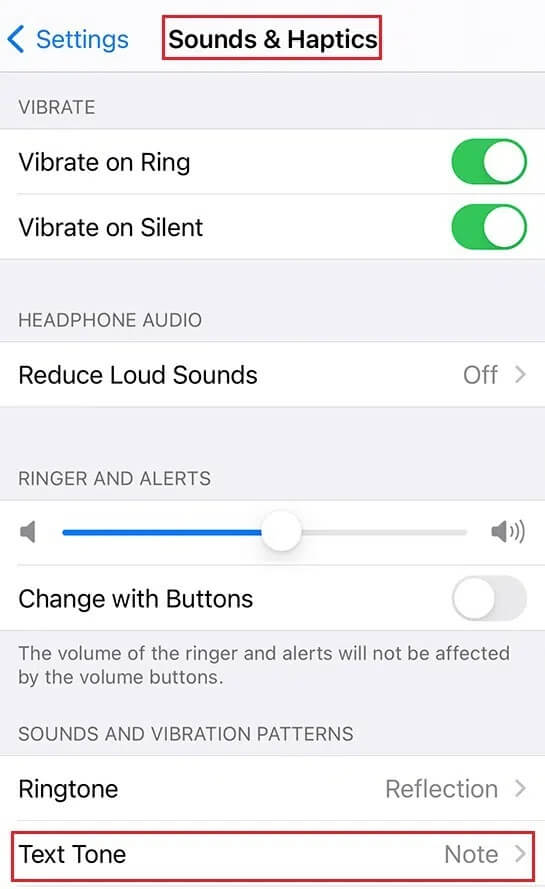
4. حدد نغمات التنبيه ونغمات الرنين من قائمة الصوت المحددة.
ملاحظة: اختر نغمة فريدة وبصوت عالٍ بما يكفي لتلاحظها.
5. ارجع إلى شاشة الأصوات واللمسات. تحقق جيدًا من الخدمات والتطبيقات الأخرى ، مثل البريد ، والبريد الصوتي ، و AirDrop ، وما إلى ذلك ، واضبط نغمات التنبيه أيضًا.
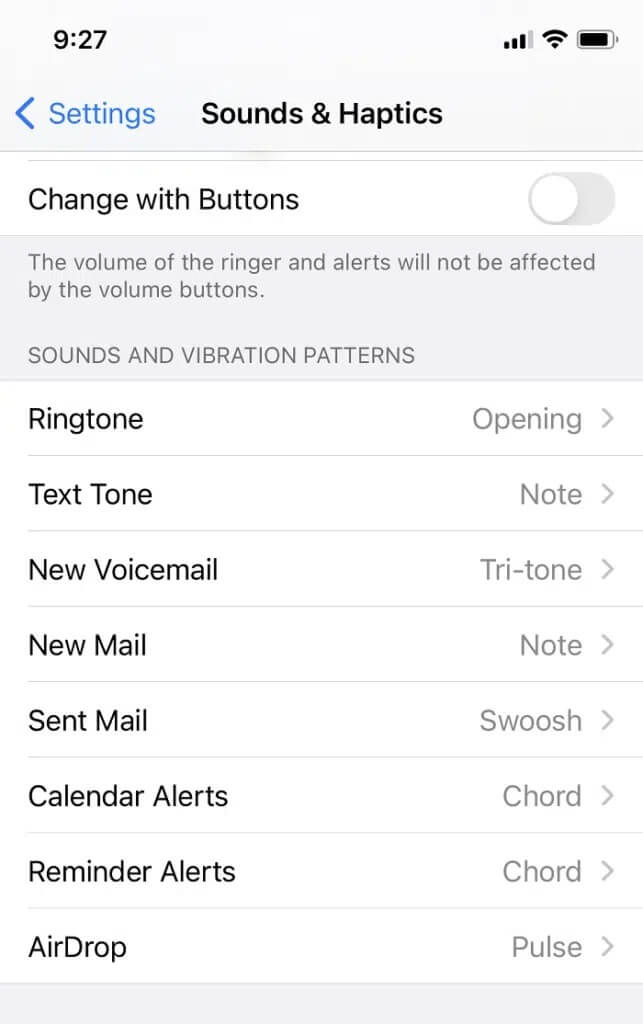
الطريقة 10: إعادة تثبيت التطبيقات المعطلة
إذا استمرت مشكلة إعلام رسالة iPhone التي لا تعمل إلا على عدد قليل من التطبيقات المحددة ، فمن المفترض أن تساعد إعادة تثبيتها. قد يؤدي حذف أحد التطبيقات وتنزيله مرة أخرى من متجر التطبيقات إلى إصلاح تنبيهات إشعارات iPhone النصية التي لا تعمل.
ملاحظة: لا يمكن إزالة بعض تطبيقات Apple iOS المدمجة من جهازك ، لذلك لن يظهر خيار حذف هذه التطبيقات.
إليك كيفية القيام بذلك:
1. انتقل إلى الشاشة الرئيسية لجهاز iPhone الخاص بك.
2. اضغط مع الاستمرار على أحد التطبيقات لبضع ثوان.
3. اضغط على إزالة التطبيق> حذف التطبيق.
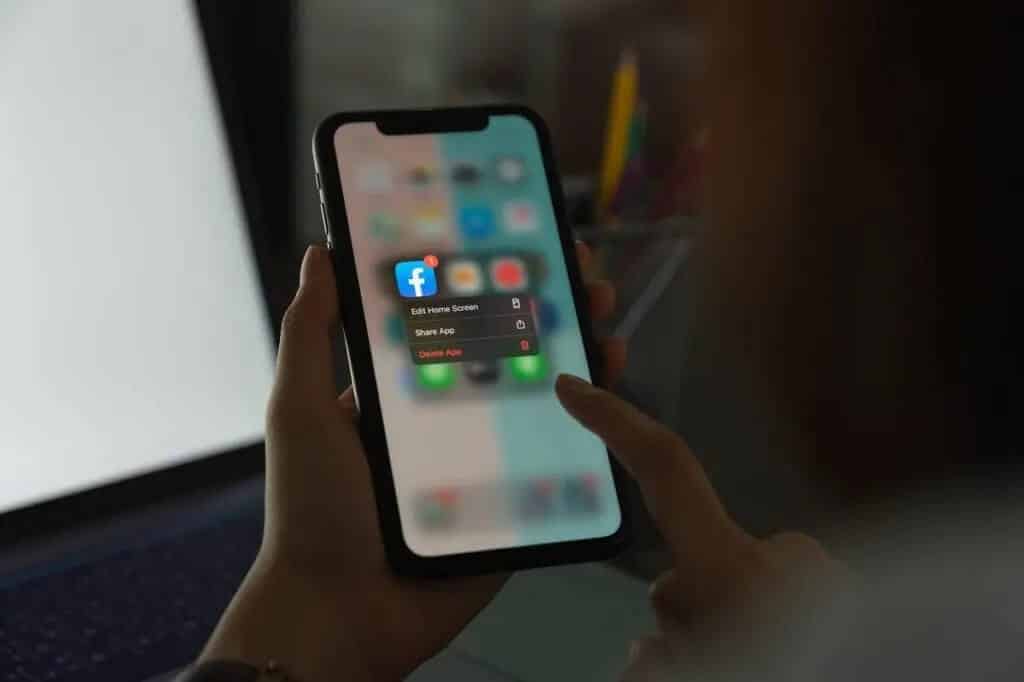
نظرًا لأننا تحققنا من جميع إعدادات الجهاز الممكنة وحلنا المشكلات المتعلقة بالتطبيقات عن طريق إعادة تثبيتها ، فسنناقش الآن الحلول لتحسين الأداء العام لجهاز iPhone بالطرق التالية. سيساعد ذلك في إصلاح جميع الأخطاء في الجهاز ، بما في ذلك مشكلة عدم عمل إشعارات الصوت النصية.
الطريقة 11: تحديث iPhone
إحدى الحقائق المريرة حول Apple أو Android iOS وإلى حد كبير ، كل نظام تشغيل هو أنه مليء بالأخطاء. يمكن أن تحدث مشكلة إعلام رسالة iPhone التي لا تعمل نتيجة لخلل في نظام تشغيل iPhone الخاص بك. لحسن الحظ ، فإن تحديثات نظام إصدار الشركات المصنعة للمعدات الأصلية قادرة على التخلص من الأخطاء الموجودة في إصدارات iOS السابقة. لذلك ، يجب أن تحاول تحديث برنامج iOS الخاص بك إلى أحدث إصدار.
ملاحظة: تأكد من أن لديك نسبة بطارية كافية واتصال إنترنت ثابت لتنزيل التحديثات وتثبيتها.
لتحديث iOS الخاص بك ، اتبع الخطوات المذكورة أدناه:
1. اذهب إلى قائمة الإعدادات
2. اضغط على عام
3. اضغط على تحديث البرنامج ، كما هو موضح أدناه.
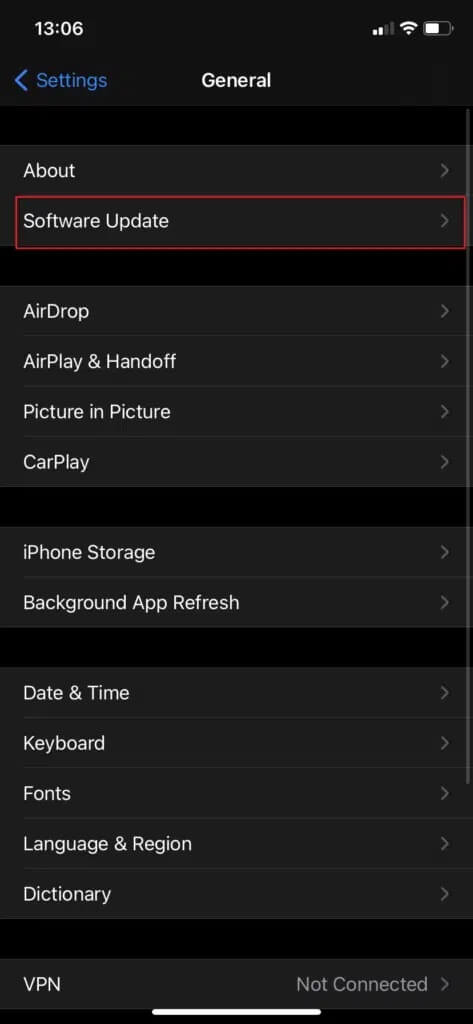
4 أ: اضغط على تنزيل وتثبيت لتثبيت التحديث المتاح.
4 ب. إذا ظهرت رسالة تفيد بأن برنامجك محدث ، فانتقل إلى الطريقة التالية.
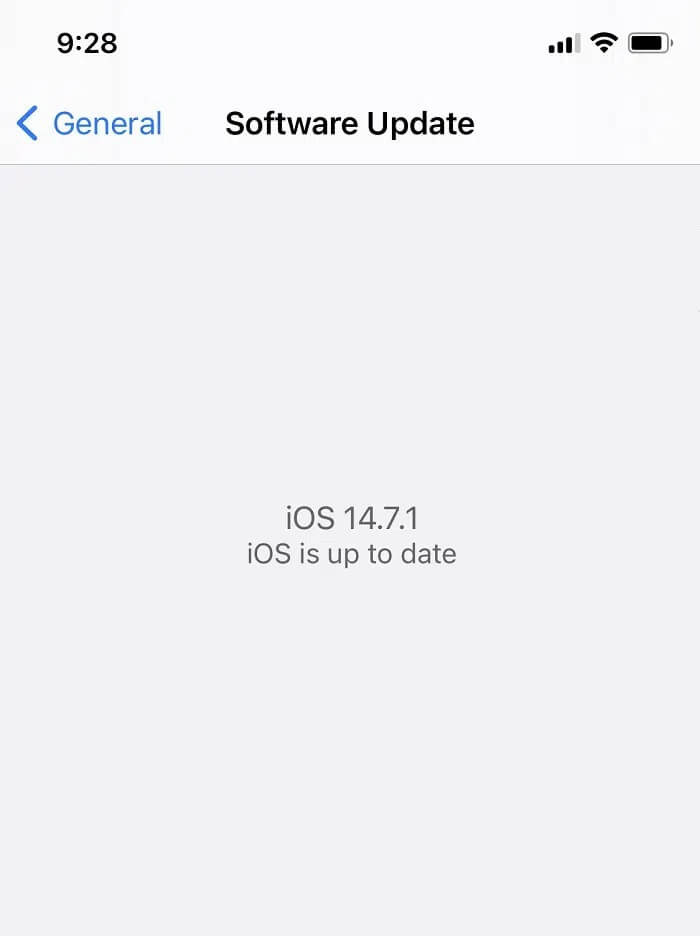
الطريقة 12: إعادة التشغيل الثابت لجهاز iPhone
لإصلاح صوت الرسائل النصية لـ iPhone لا يعمل عند قفله ، يمكنك تجربة أبسط طريقة لاستكشاف الأخطاء وإصلاحها ، أي إعادة التشغيل الثابت. لقد نجحت هذه الطريقة مع العديد من مستخدمي iOS ، لذا فهي تجربة لا بد منها. لإعادة تشغيل جهاز iPhone الخاص بك ، اتبع الخطوات المذكورة أدناه:
بالنسبة إلى iPhone X والنماذج الأحدث
- اضغط بعد ذلك ، وحرر مفتاح رفع الصوت بسرعة.
- افعل نفس الشيء مع مفتاح خفض مستوى الصوت.
- الآن ، اضغط مع الاستمرار على الزر الجانبي.
- حرر الزر عندما يظهر شعار Apple.
آيفون 8
- اضغط مع الاستمرار على زر Lock + Volume Up / Volume Down في نفس الوقت.
- استمر في الضغط على الأزرار حتى يتم عرض خيار إيقاف التشغيل.
- الآن ، حرر جميع الأزرار واسحب شريط التمرير إلى يمين الشاشة.
- سيؤدي هذا إلى إغلاق جهاز iPhone. انتظر لمدة 10-15 ثانية.
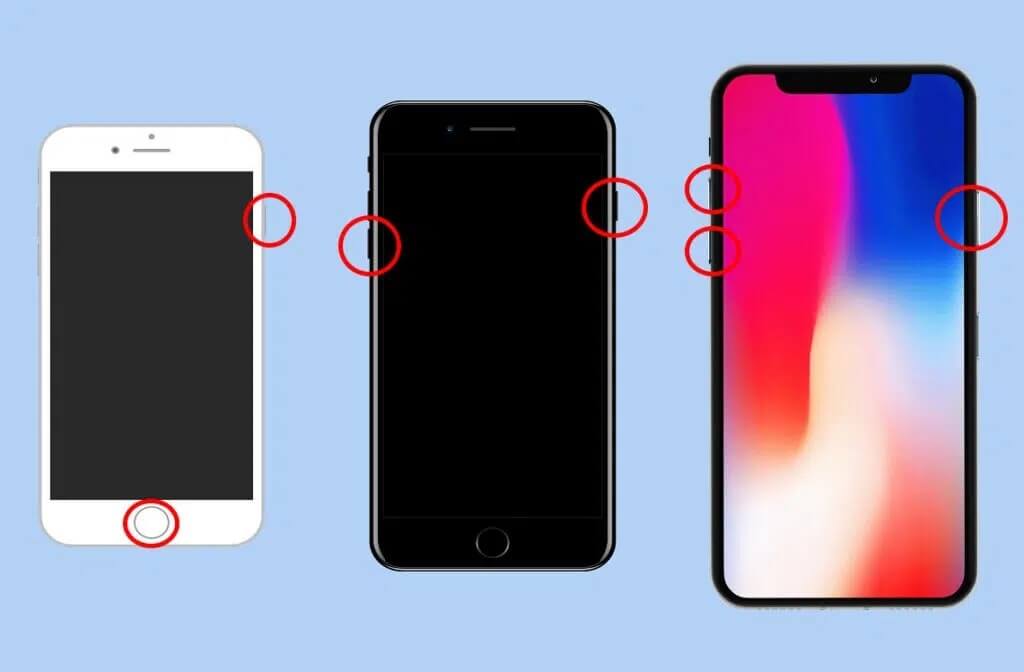
اتبع الخطوة 1 لتشغيله مرة أخرى.
لمعرفة كيفية فرض إعادة تشغيل الطرز السابقة من iPhone ، اقرأ هنا.
الطريقة 13: إعادة تعيين جميع الإعدادات
ستساعد استعادة إعدادات iPhone إلى إعدادات المصنع الافتراضية بالتأكيد في إصلاح مشكلة إعلام رسائل iPhone التي لا تعمل.
ملاحظة: ستؤدي إعادة التعيين إلى مسح جميع الإعدادات والتخصيصات السابقة التي أجريتها على iPhone. تذكر أيضًا أن تأخذ نسخة احتياطية من جميع بياناتك لتجنب فقدان البيانات.
1. اذهب إلى قائمة الإعدادات
2. اضغط على عام.
3. قم بالتمرير لأسفل إلى أسفل الشاشة وانقر فوق إعادة تعيين ، كما هو موضح.
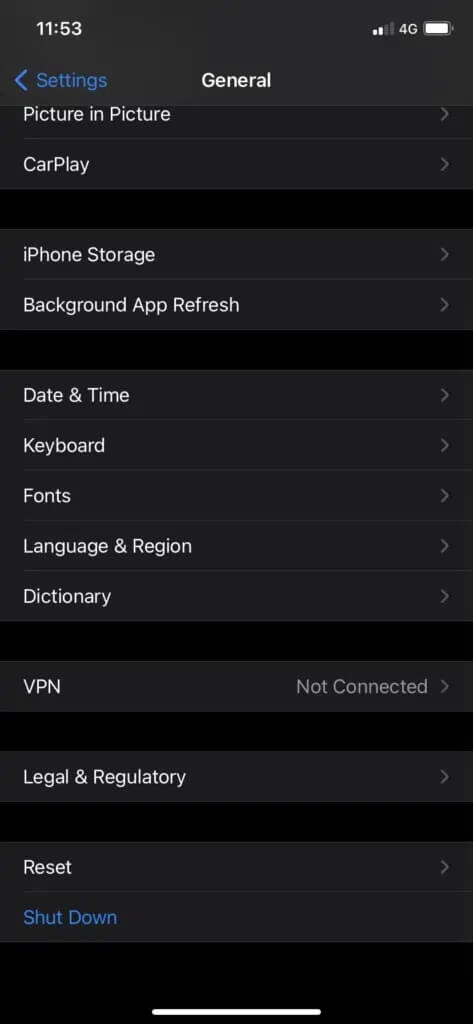
4. بعد ذلك ، انقر فوق “إعادة تعيين جميع الإعدادات” ، كما هو موضح.
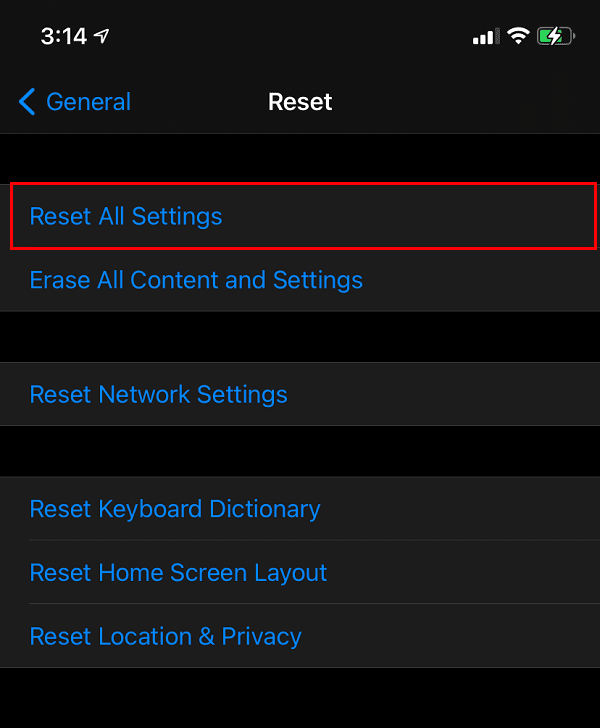
5. أدخل كلمة مرور جهازك عندما يُطلب منك ذلك.
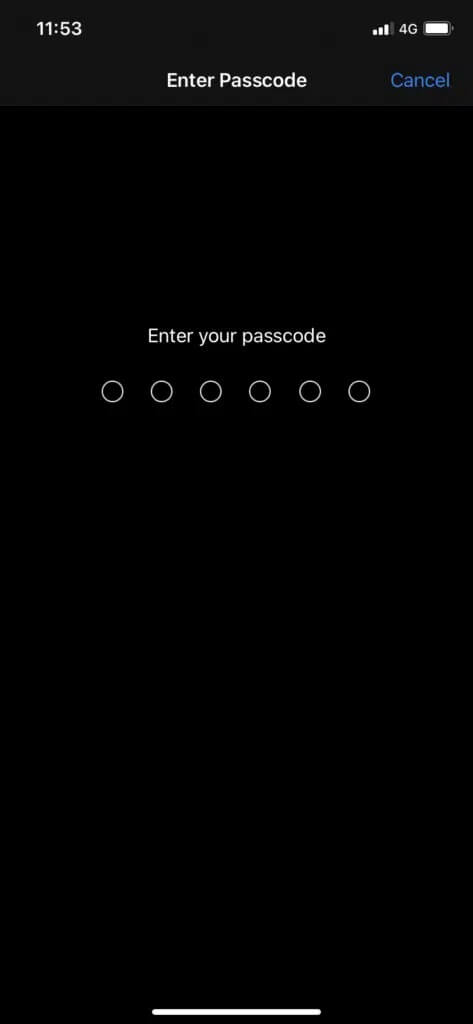
سيتم إعادة تعيين جهاز iPhone الخاص بك ، وسيتم حل جميع المشكلات.
نأمل أن تكون قادرًا على إصلاح صوت الرسائل النصية على iPhone لا يعمل عند قفل المشكلة. دعنا نعرف الطريقة الأفضل بالنسبة لك. لا تتردد في نشر تعليقاتك أو استفساراتك في قسم التعليقات أدناه.
